文章来源:火天信工程网
以楼板洞口创建为例,下面为大家介绍如何通过Revit族里的空心拉伸剪切项目中的构件。
1.打开软件,新建一个“基于楼板的公制常规模型”族样板文件。
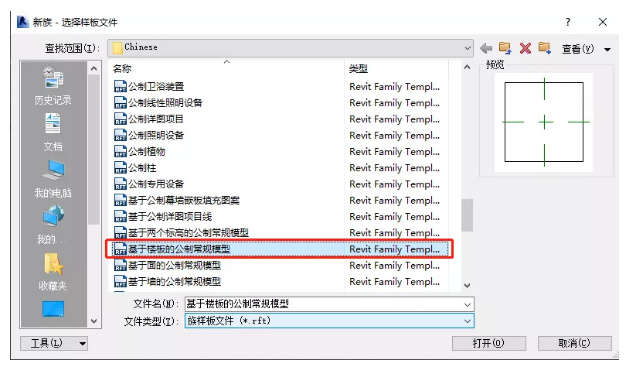
2.进入到已经创建好的族样板文件中,在“形状”这一栏中选择“空心形状”,选择“空心拉伸”命令。进入到创建空心拉伸的编辑状态下之后,开始绘制我们所需要的形状。(基于楼板创建的空心形状,注意调整好高度。)
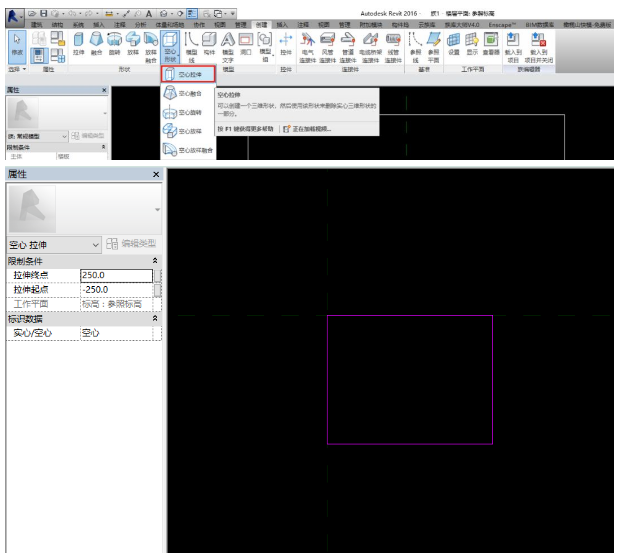
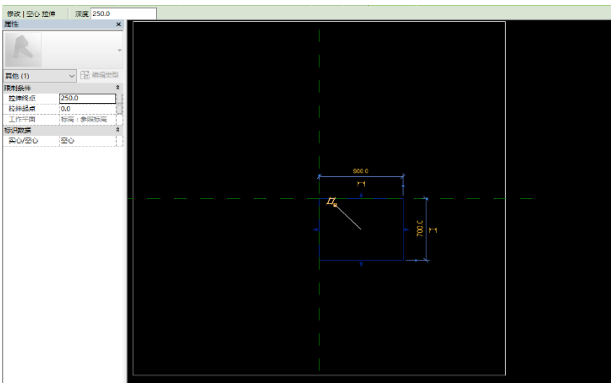
3.选中创建的空心形状,我们可以通过添加“注释”对长和宽进行“标注”,标注好长和宽之后,添加相应的参数。(这一步操作的目的是为了,将这个族载入到项目后,能够根据要求改变洞口的大小,可便于重复使用这个族。)
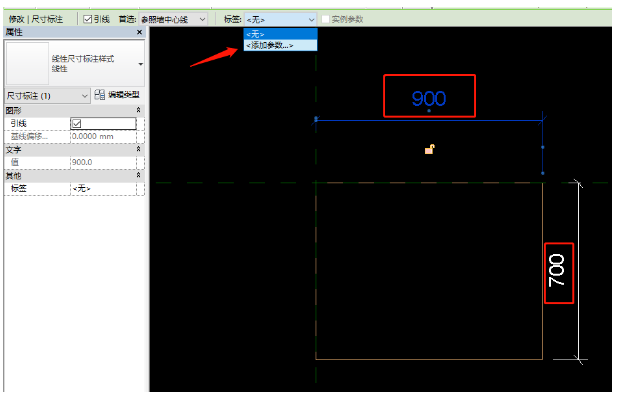
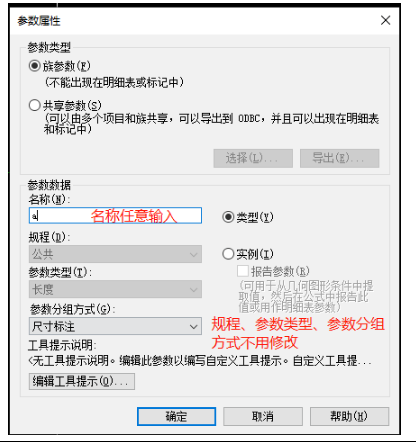
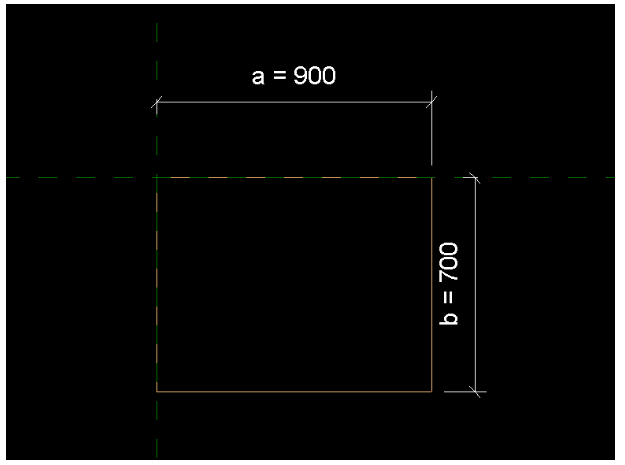
4.点击“族类别和族参数”,在打开的对话框中把“加载时剪切的空心”打钩,选择“载入到项目中”。
注:这一步特别重要,如果不勾选“加载时剪切的空心”那么,把族载入到项目时它是无法与主体构件发生任何剪切。
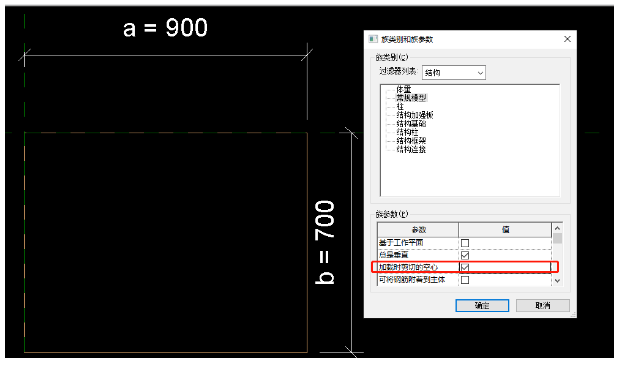
5.载入到项目中,放置到任意一个位置之后,我们会发现,此时放置的族与项目的构件没有发生任何的剪切,即“洞口”没有开凿成功,这时,我们需要用到“剪切”命令将载入进来的族与楼板进行剪切即可。
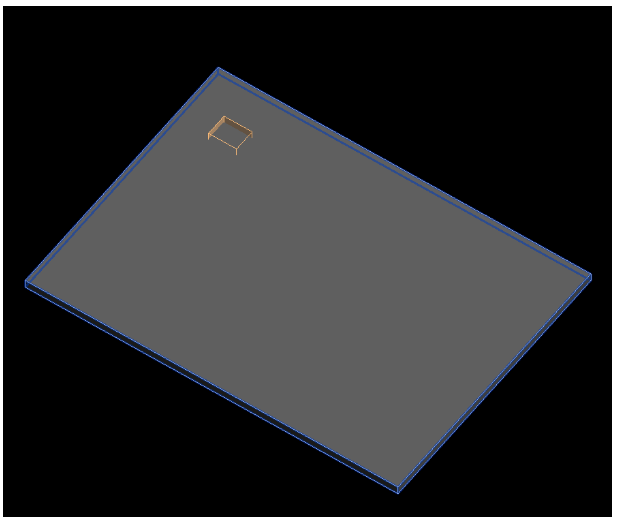
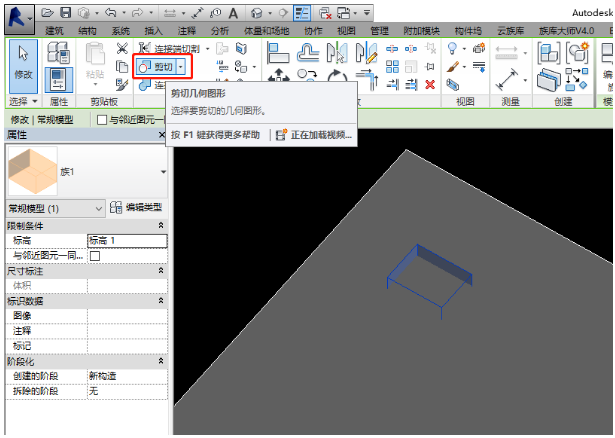
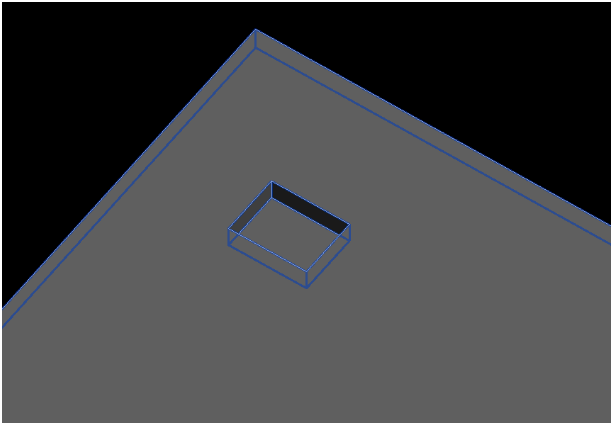
以上就是我们Revit中制作一个空心形状的族文件剪切项目中构件的方法。同样,如果我们想开凿墙的洞口,也可以选择“基于墙的公制常规模型”进行创建,方法与楼板的洞口创建一样。
转载请注明来源本文地址:https://www.tuituisoft/blog/14784.html